Hvordan importere og bruke klistremerker på Discord
Miscellanea / / August 22, 2022
Discord er ganske allsidig for å la deg uttrykke deg selv ved hjelp av tekst og stemme. Mange deler vanligvis tekster, stemmenotater, GIF-er og emojier. Klistremerker er en morsom uttrykksform du kan bruke med vennene dine på en Discord-server. Disse klistremerkene er en krysning mellom emojier og GIF-er på grunn av deres animerte natur.

Men i motsetning til de gratis å bruke og lett tilgjengelige klistremerkene på meldingsplattformer som WhatsApp, er Discord-klistremerker vanskeligere. For det første er det bare servereiere eller medlemmer med spesifikke rolletillatelser som kan laste opp egendefinerte klistremerker til en server. Antallet opplastbare egendefinerte klistremerker avhenger av serverens boostnivå. Bruk av tilpassede klistremerker på tvers av forskjellige servere er også begrenset for Discord-brukere uten Nitro. Med det i tankene, her er hvordan du kan importere og bruke Discord-klistremerker:
Slik importerer du klistremerker på en Discord-server
Som tidligere nevnt krever import av klistremerker til en Discord-server servereierskap. Hvis du ikke er servereier, kan du også be om rolletillatelse til å "Administrere emojier og klistremerker".
I skrivende stund er klistremerkebehandling kun mulig fra Discord-skrivebordsappen og nettet. Etter at du har fått tillatelsen, følg trinnene nedenfor for å importere klistremerker til Discord-serveren.
Trinn 1: Klikk på Start-menyen på PC-en og søk etter Uenighet.

Steg 2: Klikk på Åpne for å starte Discord-appen fra resultatene.

Trinn 3: Til venstre for Discord-appen, klikk på serveren din for å åpne den.

Trinn 4: Øverst i Discord-appen klikker du på rullegardinmenyen ved siden av serverens navn.

Trinn 5: Klikk på Serverinnstillinger fra alternativene.

Trinn 6: På Innstillinger-siden klikker du på Klistremerker.
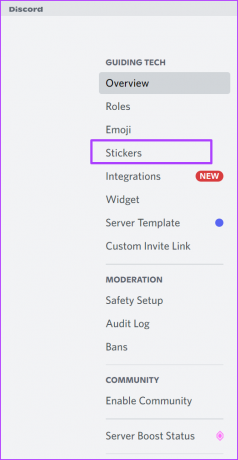
Trinn 7: Klikk på Last opp klistremerke.

Servere uten nivå har bare fem gratis klistremerkeplasser. For å laste opp flere klistremerker, må du betale for å øke servernivået.
Trinn 8: Klikk på Bla gjennom under Fil-feltet.
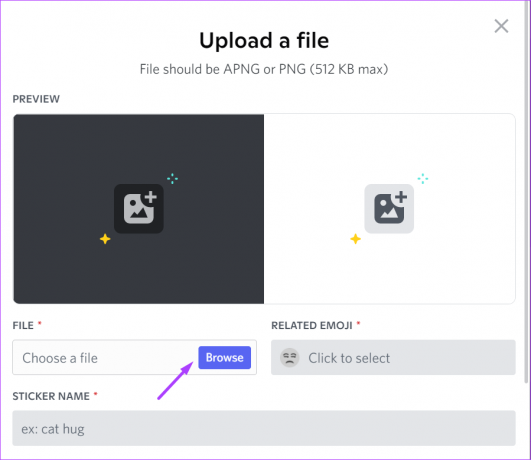
Trinn 9: Velg klistremerkefilen fra PC-en og klikk Åpne. Discord godtar klistremerker i PNG- eller APNG-filformater.
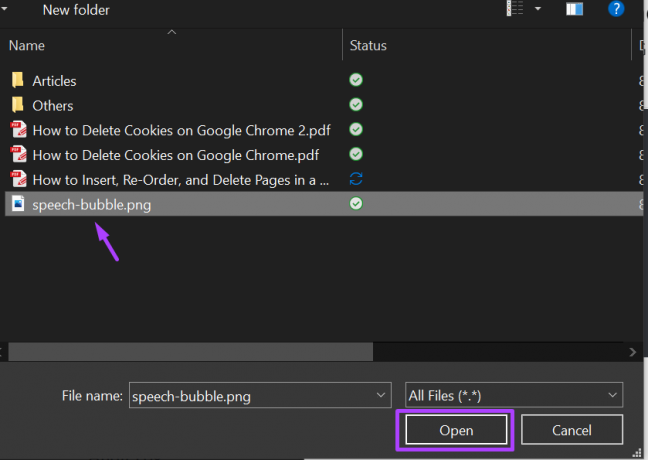
Trinn 10: Klikk på emojien under Relatert Emoji-feltet.

Trinn 11: Velg emojien du vil ha kontakt med.

Trinn 12: Skriv inn et navn for klistremerket ditt under feltet Navn på klistremerke.
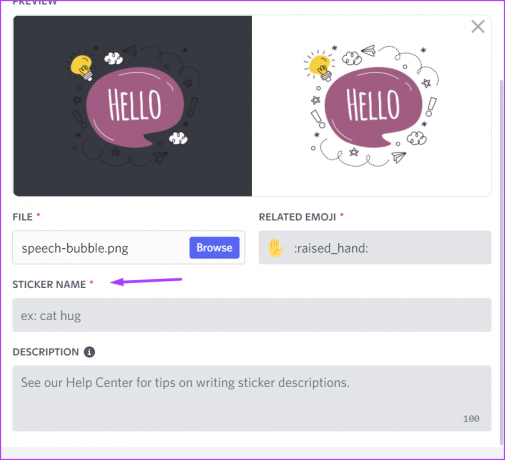
Trinn 13: Gi en beskrivelse for klistremerket ditt for å hjelpe med tilgjengeligheten.
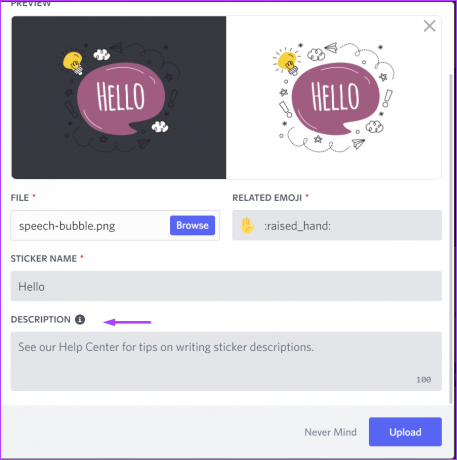
Trinn 14: Klikk på Last opp for å lagre det nye klistremerket på serveren.

Hvordan bruke klistremerker på en Discord-kanal
For Discord-brukere kan du få tilgang til klistremerkene til serveren din fra tekstkanalene. Hvis du vil bruke klistremerket fra en server på en annen server, sørg for at du har Nitro. Slik kan du bruke klistremerker:
Trinn 1: Klikk på Start-menyen på PC-en og søk etter Uenighet.

Steg 2: Klikk på Åpne for å starte Discord-appen fra resultatene.

Trinn 3: Til venstre for Discord-appen, klikk på serveren din for å åpne den.

Trinn 4: Velg rullegardinmenyen ved siden av Tekstkanaler og velg kanalen du vil sende klistremerket til.

Trinn 5: På tekstkanalen klikker du på klistremerkeikonet nederst på siden.

Trinn 6: Velg din server til venstre i ruten for å se alle server-klistremerkene dine.

Trinn 7: Klikk på ditt foretrukne klistremerke for å sende det til kanalen.

Hvordan animere klistremerker på en Discord-server
Det er to klistremerkeformater tillatt på Discord; APNG og PNG. APNG representerer animerte klistremerker, mens PNG representerer klistremerker uten animasjoner. Hvis klistremerkene dine er APNG, men du legger merke til at de ikke animerer når du bruker dem, er dette hva du kan gjøre:
Trinn 1: Klikk på Start-menyen på PC-en og søk etter Uenighet.

Steg 2: Klikk på Åpne for å starte Discord-appen fra resultatene.

Trinn 3: Klikk på Brukerinnstillinger (tannhjulikonet) nederst til høyre.

Trinn 4: Rull ned til delen for appinnstillinger og klikk på Tilgjengelighet.
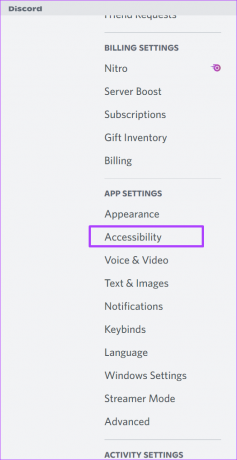
Trinn 5: Rull ned tilgjengelighetsinnstillingene til klistremerker.
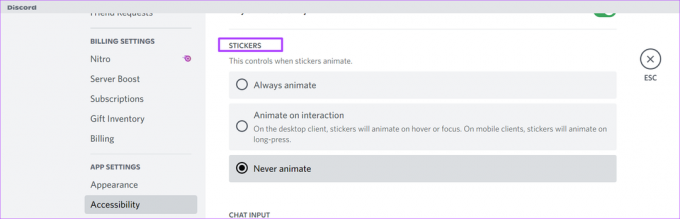
Trinn 6: For å sikre at APNG-filklistremerkene dine animerer når du bruker dem, velg mellom Animer alltid eller Animer ved interaksjon.
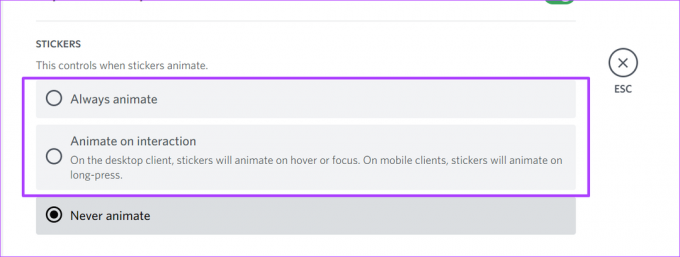
Trinn 7: Klikk på Esc-knappen på siden for å gå tilbake til tekstkanalen med klistremerkene dine. Du kan sjekke om APNG-klistremerkene dine er animerte.

Retting av en mislykket Discord-oppdatering
Hvis du ikke har muligheten til å laste opp eller bruke klistremerker på Discord-serveren og kanalen din, kan det være fordi appen din ikke er oppdatert. Det kan også være fordi din Discord kunne ikke oppdateres. Du kan prøve å installere Discord på nytt eller tømme hurtigbufferen for å fikse problemet.
Sist oppdatert 22. august 2022
Artikkelen ovenfor kan inneholde tilknyttede lenker som hjelper til med å støtte Guiding Tech. Det påvirker imidlertid ikke vår redaksjonelle integritet. Innholdet forblir objektivt og autentisk.



